Qu'est-ce que LinkedIn InMail ?
LinkedIn InMail est une fonctionnalité de messagerie LinkedIn premium qui vous permet d'envoyer des messages à des personnes avec lesquelles vous n'avez actuellement aucune connexion sur la plate-forme.
Qu'est-ce que LinkedIn InMail?
LinkedIn est idéal pour établir des relations professionnelles, mais lorsque vous souhaitez démarrer une conversation avec quelqu'un qui ne fait pas déjà partie de votre réseau, vous ne pouvez pas le faire avec un message privé. À moins, bien sûr, que vous ayez InMail. Il s'agit essentiellement d'une extension de la fonction de messagerie standard, accessible en sélectionnant le messages en haut de l'écran ou en bas de l'application lorsque vous êtes connecté à votre compte LinkedIn.
Si vous avez un compte LinkedIn Basic (gratuit), vous ne pourrez pas envoyer de messages InMail, mais vous pourrez toutefois recevoir des messages InMail d'autres personnes. Vous devez passer à l'un des plans premium pour pouvoir envoyer des messages InMail.
Vous pouvez envoyer un certain nombre de messages InMail en fonction du montant mensuel alloué avec votre forfait premium. Si vous les utilisez tous pour le mois, vous pouvez également acheter des messages InMail supplémentaires à envoyer. Le coût varie en fonction du nombre de messages InMail que vous souhaitez acheter, mais vous pouvez vous attendre à ce qu'il soit d'environ 10 $ par message InMail.
En quoi InMail est différent de la messagerie standard sur LinkedIn
Étant donné qu'InMail est intégré à la fonction de messagerie standard, il n'est peut-être pas évident de voir comment il améliore la messagerie standard. Il y a juste deux choses principales auxquelles vous devez faire attention quand il s'agit d'InMail:
Boutons de message déverrouillés sur les profils non connectés
Lorsque vous visitez le profil LinkedIn d'une personne avec laquelle vous n'êtes pas encore connecté, vous verrez un Un message bouton sur leur carte de présentation (entre Relier et Suite...).
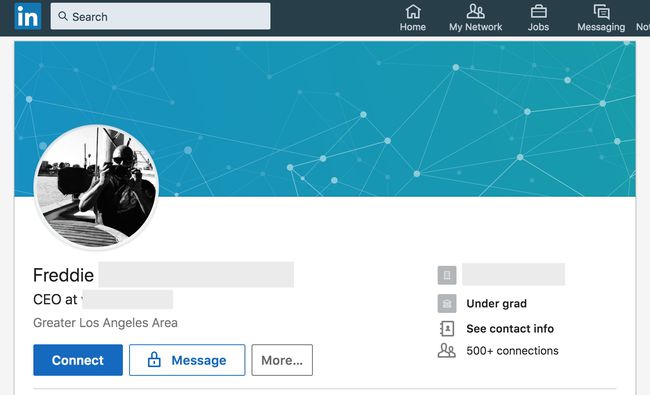
Si vous avez un compte de base, il affichera une icône de cadenas à côté, ce qui signifie que la fonction InMail est verrouillée. Mais si vous avez un compte premium, vous pourrez sélectionner Un message pour ouvrir l'éditeur de message et commencer à taper.
Étiquettes InMail sur les messages dans votre boîte de réception
Lorsque quelqu'un vous envoie un message InMail, il sera accompagné d'une étiquette InMail pour vous aider à le différencier des messages normaux. Cherche juste l'audacieux InMail étiquette avant la ligne d'objet sur l'un des messages dans votre boîte de réception.
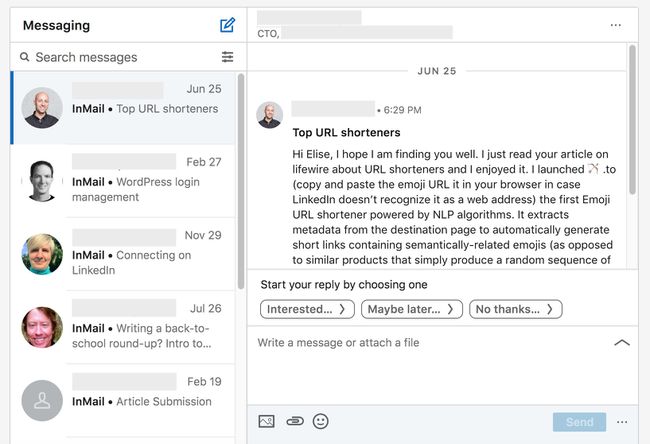
Les avantages de l'utilisation de LinkedIn InMail
L'utilisation des messages InMail présente de nombreux avantages pour démarrer des conversations avec des personnes que vous ne connaissez pas. En voici quelques-uns qui se démarquent vraiment.
Envoyez un message personnalisé sans demande de connexion. Tout le monde n'a pas besoin d'être ajouté en tant que nouvelle connexion à votre réseau. Parfois, une conversation doit commencer en premier.
Évitez de perdre du temps à chercher des informations de contact. Il peut être frustrant de rechercher dans le profil d'une personne la meilleure façon de la contacter. Beaucoup n'incluent pas leurs adresses e-mail.
Atteignez les candidats passifs et actifs. Contactez directement les candidats qui, selon vous, pourraient vous convenir.
Suivez les résultats de vos messages InMail. Vous avez accès à InMail Analytics, qui vous montre des données sur vos messages qui peuvent vous donner des indices sur ce qui peut ou non fonctionner.
Recevez des crédits InMail lorsque vous obtenez une réponse rapide. Si le destinataire de votre message InMail répond dans les 90 jours, vous serez récompensé par un InMail crédit afin que vous puissiez envoyer plus de messages InMail sans avoir à en acheter plus ou à attendre le mois prochain renouvellement.
Comment commencer à utiliser LinkedIn InMail
Il est facile de commencer à utiliser InMail sur LinkedIn. Tout d'abord, si vous n'avez pas encore effectué la mise à niveau, décidez plan LinkedIn premium vous voulez et tenez compte du nombre de messages InMail mensuels que vous pouvez envoyer:
Plan de carrière: 3 messages InMail par mois.
Plan d'affaires: 15 messages InMail par mois.
Plan de vente: 20 messages InMail par mois.
Plan d'embauche: 30 messages InMail par mois.
Une fois que vous avez choisi votre forfait et effectué votre mise à niveau, vous pouvez accéder au Profil LinkedIn de toute personne à laquelle vous n'êtes pas connecté et sélectionnez Un message sur leur carte de présentation. Tapez votre ligne d'objet et le corps du texte dans le compositeur de message et appuyez sur Envoyer quand vous avez terminé.
Les messages InMail peuvent inclure jusqu'à 200 caractères dans la ligne d'objet et jusqu'à 1 900 caractères dans le corps du texte, y compris votre signature.
Pour acheter des messages InMail supplémentaires:
Sélectionnez le Moi onglet dans votre compte LinkedIn.
Sélectionner Abonnement Premium options.
À côté des messages InMail, sélectionnez Acheter plus.
Sélectionnez le nombre de messages InMail souhaité.
Sélectionner Continuer pour terminer votre paiement.
Tout le monde ne peut pas recevoir un message InMail. Ceux qui ont choisi de ne plus recevoir de messages InMail via les paramètres de leur compte ne peuvent pas être contactés.
Désactiver éventuellement la réception de messages InMail
Vous contrôlez toujours qui peut vous envoyer un message sur LinkedIn et comment. Si vous préférez ne recevoir aucun message InMail, même avec un compte Basic, vous pouvez vous désabonner.
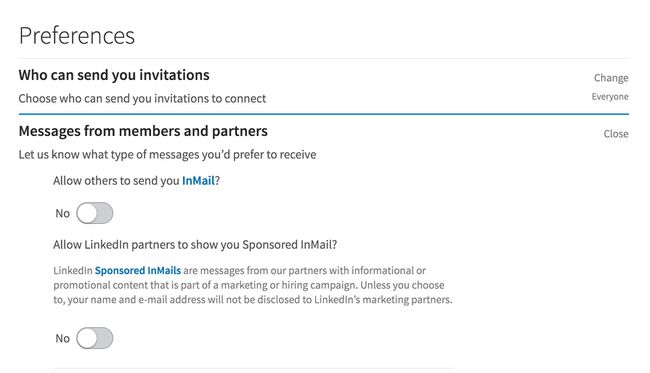
Sélectionnez le Moi onglet dans votre compte LinkedIn.
Sélectionner Paramètres et confidentialité.
Naviguez vers le Communication languette.
Faites défiler jusqu'à la section Préférences et sélectionnez Changer à côté de Messages des membres et partenaires.
Sous Autoriser les autres à vous envoyer des InMail ? sélectionnez le bouton pour qu'il dise Non.
Vous pouvez également sélectionner le bouton pour Autoriser les partenaires LinkedIn à vous montrer Sponsored InMail ? pour qu'il dise Non.
